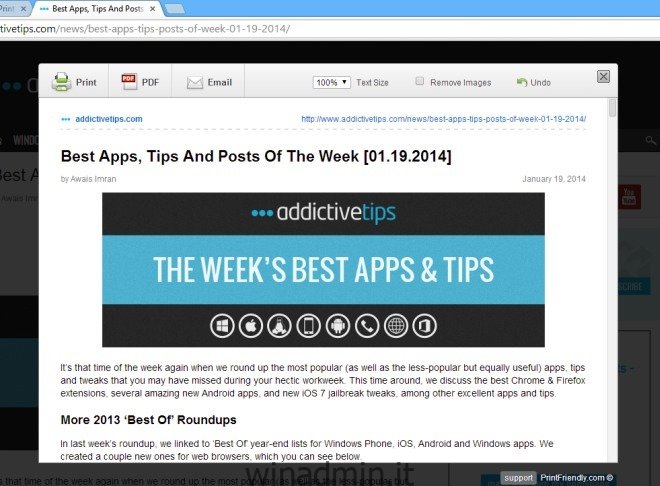Non c’è dubbio che la distrazione sia un feroce nemico della produttività. Durante la navigazione in Internet, puoi facilmente essere distratto da alcuni elementi invadenti come annunci, widget di social media, menu a discesa e cosa no. In precedenza, abbiamo presentato varie app ed estensioni del browser come InstaRead, Tranquility e TidyRead che eliminano pop-up, immagini, pubblicità e altri elementi di distrazione simili dalle pagine web per fornire un’esperienza di lettura senza disordine. Print Friendly & PDF, d’altra parte, è un’estensione di Google Chrome che si concentra sul taglio di tali elementi di distrazione specificamente per rendere la pagina web stampabile. Rimuove tutto il disordine extra dalla pagina web, consentendoti di inviarla tramite e-mail, convertirla in file PDF o eseguire una stampa fisica su carta in formato A4 o lettera. Maggiori dettagli dopo il salto. Print Friendly & PDF è abbastanza facile da usare. Dopo l’installazione, è possibile fare clic sulla relativa icona nella barra degli URL per ottimizzare immediatamente la pagina Web attualmente aperta rimuovendo tutto il disordine di cui sopra. La finestra di sovrapposizione che si apre consente di specificare la dimensione del testo e di rimuovere alcune immagini o frammenti di testo dal documento. Quando passi il mouse sopra il testo, nelle vicinanze viene visualizzato un link rosso “fai clic per eliminare”, che fa clic per rimuovere lo snippet. Allo stesso modo, puoi fare clic su singole immagini nel documento per eliminarle. 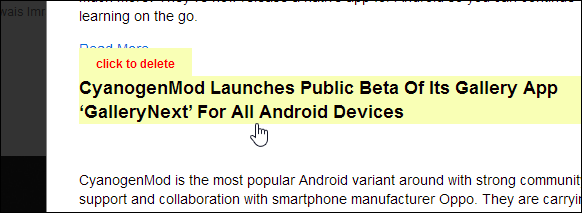 C’è anche un’opzione per rimuovere tutte le immagini dal documento in una volta semplicemente abilitando l’interruttore “Rimuovi immagine” nella barra in alto. Detto questo, puoi anche annullare qualsiasi modifica accidentale con un clic di un pulsante. La finestra Anteprima di stampa contiene tre pulsanti in alto a sinistra che consentono di ottenere tre diversi output: Stampa, PDF o E-mail. È bello avere una tale flessibilità e controllo fuori dagli schemi, poiché di solito questi sono gli scenari di casi d’uso più comuni che la maggior parte delle persone richiede da tale estensione.
C’è anche un’opzione per rimuovere tutte le immagini dal documento in una volta semplicemente abilitando l’interruttore “Rimuovi immagine” nella barra in alto. Detto questo, puoi anche annullare qualsiasi modifica accidentale con un clic di un pulsante. La finestra Anteprima di stampa contiene tre pulsanti in alto a sinistra che consentono di ottenere tre diversi output: Stampa, PDF o E-mail. È bello avere una tale flessibilità e controllo fuori dagli schemi, poiché di solito questi sono gli scenari di casi d’uso più comuni che la maggior parte delle persone richiede da tale estensione. 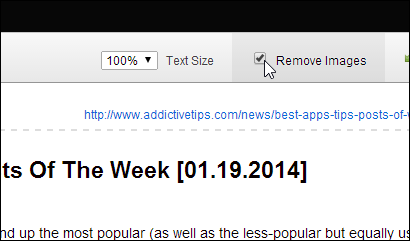 Quando fai clic su PDF, Print Friendly & PDF converte immediatamente la pagina in un file PDF. Puoi anche specificare le dimensioni della pagina di tua scelta utilizzando il menu a discesa, con A4 e Letter come le due opzioni disponibili disponibili. Fare clic su “Scarica il tuo PDF” per salvare il file sul tuo computer. Allo stesso modo, prendere le stampe o inviare il documento via e-mail è altrettanto semplice.
Quando fai clic su PDF, Print Friendly & PDF converte immediatamente la pagina in un file PDF. Puoi anche specificare le dimensioni della pagina di tua scelta utilizzando il menu a discesa, con A4 e Letter come le due opzioni disponibili disponibili. Fare clic su “Scarica il tuo PDF” per salvare il file sul tuo computer. Allo stesso modo, prendere le stampe o inviare il documento via e-mail è altrettanto semplice. 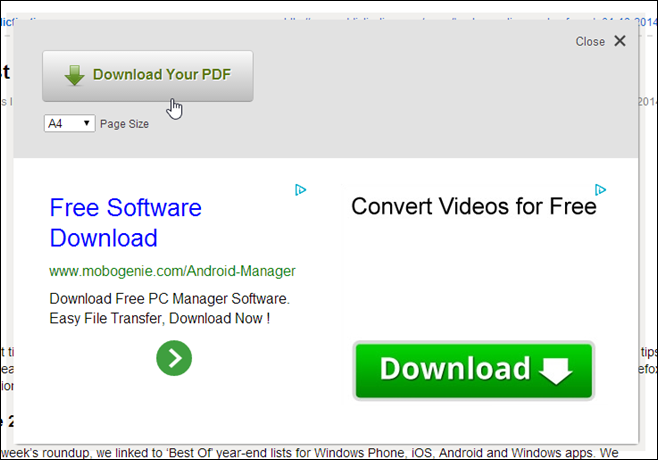 Sebbene tu possa trovare molte estensioni nel Chrome Web Store che ti consentono di salvare pagine come PDF, prendere stampe o inviare e-mail, Print Friendly e PDF forniscono tutte queste funzionalità sotto lo stesso tetto. Installa Print Friendly e PDF dal Chrome Web Store
Sebbene tu possa trovare molte estensioni nel Chrome Web Store che ti consentono di salvare pagine come PDF, prendere stampe o inviare e-mail, Print Friendly e PDF forniscono tutte queste funzionalità sotto lo stesso tetto. Installa Print Friendly e PDF dal Chrome Web Store